วิธีการตั้งค่าเราเตอร์ TP-Link OneMesh Wi-Fi 6 และตัวขยายช่วง

เชื่อมต่อตัวขยายช่วง TP-Link OneMesh Wi-Fi 6 กับเราเตอร์โดยใช้ WPS เว็บเบราว์เซอร์ หรือแอปมือถือ Thether
มีคนเพียงไม่กี่คนที่ให้ความสนใจกับการตั้งค่า Windows ในการแชร์เครือข่าย สิ่งที่แชร์กับเครือข่าย และวิธี โชคดีที่ทั้ง Windows 10 และ Windows 8.1 มีแผงควบคุมที่ให้คุณควบคุมการตั้งค่าที่สำคัญทุกอย่าง ดังนั้นการแชร์เครือข่ายไฟล์จึงเปิดใช้งานได้ก็ต่อเมื่อคุณเชื่อมต่อกับเครือข่ายส่วนตัวที่เชื่อถือได้และการแชร์จะทำได้อย่างปลอดภัย ต่อไปนี้คือวิธีค้นหาการตั้งค่าการแชร์เครือข่ายขั้นสูงใน Windows และวิธีกำหนดค่า:
สารบัญ
หมายเหตุ:คู่มือนี้ใช้กับทั้ง Windows 10 และ Windows 8.1 ระบบปฏิบัติการทั้งสองมีความแตกต่างกันเล็กน้อยและมีการเน้นย้ำอย่างเหมาะสม
ขั้นตอนที่ 1: เปิด Network and Sharing Center
ก่อน อื่นคุณต้องเปิด Network and Sharing Center วิธีหนึ่งคือการเริ่มControl Panelและไปที่"Network and Internet -> Network and Sharing Center " วิธีการอื่นในการเปิดได้อธิบายไว้ในบทความนี้: Network and Sharing Center ใน Windows คืออะไร? .
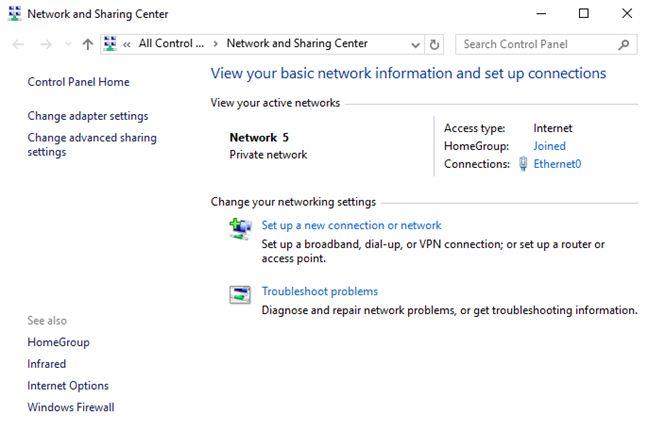
Windows, การแชร์, การตั้งค่า, เครือข่าย
ขั้นตอนที่ 2: เข้าถึงการตั้งค่าการแชร์ขั้นสูง
Windows 10 และ Windows 8.1 ได้จัดกลุ่มการตั้งค่าการแชร์เครือข่ายขั้นสูงทั้งหมดในหน้าต่างการตั้งค่า"การแชร์ขั้นสูง" หากต้องการเปิด ให้คลิกหรือแตะ ลิงก์ "เปลี่ยนการตั้งค่าการแชร์ขั้นสูง"ที่ด้านซ้ายของNetwork and Sharing Center
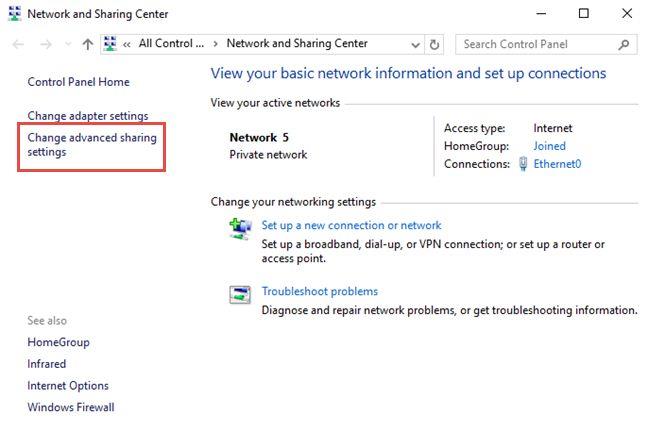
Windows, การแชร์, การตั้งค่า, เครือข่าย
การตั้งค่าที่ใช้ได้จะถูกแบ่งออกเป็น 3 ส่วน โดยจัดกลุ่มตามโปรไฟล์เครือข่าย: ส่วนตัวแขกหรือสาธารณะและเครือข่ายทั้งหมด โปรไฟล์เครือข่ายแต่ละส่วนมีค่าเริ่มต้นที่แตกต่างกัน ซึ่งจะนำไปใช้เมื่อเชื่อมต่อกับเครือข่ายประเภทนั้น โปรไฟล์ที่กำหนดให้กับการเชื่อมต่อเครือข่ายที่มีอยู่ของคุณจะถูกระบุโดยคำสั่ง " โปรไฟล์ปัจจุบัน"ถัดจากชื่อของหนึ่งในโปรไฟล์ที่มีอยู่
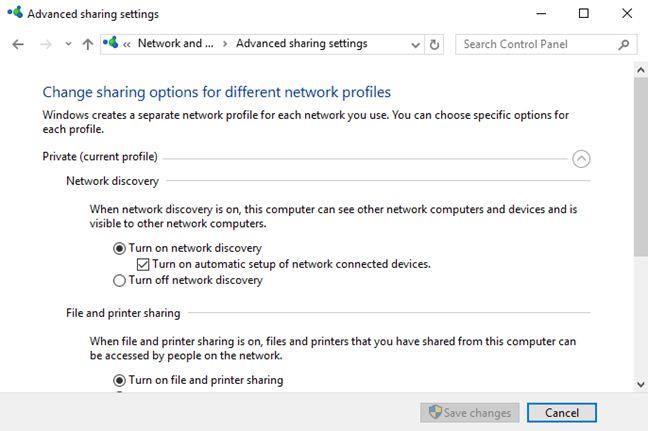
Windows, การแชร์, การตั้งค่า, เครือข่าย
คุณสามารถยุบหรือขยายหมวดหมู่ใดก็ได้โดยคลิกหรือแตะลูกศรที่อยู่ทางขวา
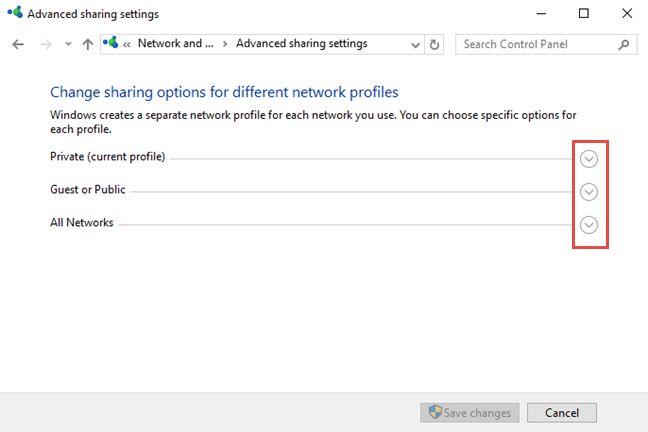
Windows, การแชร์, การตั้งค่า, เครือข่าย
โปรไฟล์ ส่วนตัว มี การตั้งค่าต่อไปนี้: การค้นหาเครือข่ายการแชร์ไฟล์และเครื่องพิมพ์และการเชื่อมต่อโฮมกรุ๊ป โปรไฟล์ ผู้เยี่ยมชมหรือสาธารณะมีการตั้งค่าเหมือนกันใน Windows 10 และมีเพียงการค้นพบเครือข่ายและการแชร์ไฟล์และเครื่องพิมพ์ใน Windows 8.1
นอกจากนี้ยังมีการตั้งค่าประเภทที่สาม: เครือข่ายทั้งหมด ซึ่งรวมถึงการแชร์โฟลเดอร์สาธารณะ การสตรีมสื่อการเชื่อมต่อการแชร์ไฟล์และการแชร์ที่มีการป้องกันด้วย รหัสผ่าน การตั้งค่าเหล่านี้และค่าเริ่มต้นจะนำไปใช้กับการเชื่อมต่อเครือข่ายทั้งหมด มาเรียนรู้วิธีกำหนดการตั้งค่าเหล่านี้ทีละตัวในขั้นตอนต่อไปของคู่มือนี้:
ขั้นตอนที่ 3: เปิดหรือปิดการค้นพบเครือข่าย
เมื่อเปิดใช้งานการตั้งค่านี้ Windows จะค้นหาอุปกรณ์อื่นๆ ในเครือข่าย และอนุญาตให้คอมพิวเตอร์และอุปกรณ์อื่นๆ ในเครือข่ายเดียวกันค้นหาคอมพิวเตอร์หรืออุปกรณ์ที่ใช้ Windows ของคุณได้ ใน การ ค้นพบเครือข่ายคุณยังจะพบการตั้งค่าย่อยที่ไม่ได้จัดทำโดย Microsoft: "เปิดการตั้งค่าอัตโนมัติของอุปกรณ์ที่เชื่อมต่อเครือข่าย " มันทำอะไร? คุณควรเปิดหรือปิดและเมื่อใด หากต้องการทราบข้อมูล โปรดอ่านคู่มือนี้: การตั้งค่าอัตโนมัติของอุปกรณ์ที่เชื่อมต่อเครือข่ายใน Windows คืออะไร .
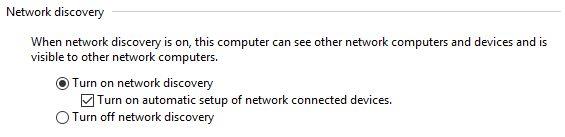
Windows, การแชร์, การตั้งค่า, เครือข่าย
คำแนะนำ:สำหรับการเชื่อมต่อเครือข่ายส่วนตัว ให้เปิดการค้นพบเครือข่าย และสำหรับ การเชื่อมต่อเครือข่าย Guest of Publicให้ปิดเพื่อไม่ให้คอมพิวเตอร์เครื่องอื่นมองเห็นอุปกรณ์ของคุณ และคนอื่น ๆ จะไม่สามารถเข้าถึงสิ่งที่คุณกำลังแบ่งปันตามปกติบนเครือข่าย ที่ได้รับความไว้วางใจ
ขั้นตอนที่ 4: เปิดหรือปิดการแชร์ไฟล์และเครื่องพิมพ์
ถัดไป คุณสามารถเปิดหรือปิดใช้งานการแชร์ไฟล์และเครื่องพิมพ์ เมื่อใช้การตั้งค่านี้ คุณจะแชร์ไฟล์และเครื่องพิมพ์กับคอมพิวเตอร์และอุปกรณ์อื่นๆ ในเครือข่ายของคุณได้ เมื่อปิดใช้งาน คุณจะไม่สามารถแชร์อะไรได้อีก แม้ว่าคอมพิวเตอร์ของคุณจะปรากฏต่ออุปกรณ์อื่นบนเครือข่าย แต่จะไม่มีใครสามารถดูโฟลเดอร์และเครื่องพิมพ์ที่ใช้ร่วมกันได้
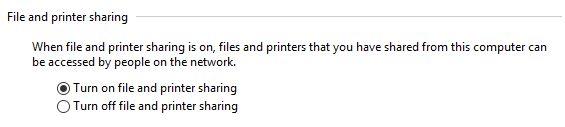
Windows, การแชร์, การตั้งค่า, เครือข่าย
คำแนะนำ:สำหรับการเชื่อมต่อเครือข่ายส่วนตัว ให้เปิด การแชร์ไฟล์และเครื่องพิมพ์และสำหรับ การเชื่อมต่อแบบ Guest of Publicให้ปิด
ขั้นตอนที่ 5: เปิดหรือปิดการเชื่อมต่อโฮมกรุ๊ป
การเชื่อมต่อโฮมกรุ๊ปมีไว้สำหรับเปิดหรือปิดใช้งานคุณสมบัติการแชร์โฮมกรุ๊ปใน Windows การตั้งค่านี้ใช้ได้เฉพาะกับการเชื่อมต่อเครือข่ายส่วนตัว เท่านั้น หากคุณมีอุปกรณ์ Windows หลายเครื่อง คุณควรเปิดคุณลักษณะนี้ไว้และใช้เพื่อแชร์เครือข่ายได้ง่าย หากต้องการเปิดใช้งาน ให้เลือกช่องที่ระบุว่า"อนุญาตให้ Windows จัดการการเชื่อมต่อโฮมกรุ๊ป " หากคุณเลือก"ใช้บัญชีผู้ใช้และรหัสผ่านเพื่อเชื่อมต่อกับคอมพิวเตอร์เครื่องอื่น"คุณต้องพิมพ์ชื่อผู้ใช้และรหัสผ่านด้วยตนเองเมื่อคุณเชื่อมต่อกับคอมพิวเตอร์เครือข่ายเครื่องอื่นและเมื่อเชื่อมต่อกับคอมพิวเตอร์ของคุณ หากคุณต้องการทราบข้อมูลเพิ่มเติมเกี่ยวกับโฮมกรุ๊ปและวิธีการตั้งค่า โปรดอ่านคำแนะนำของเรา: โฮมกรุ๊ปคืออะไรและทำงานอย่างไร .
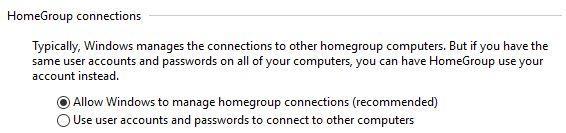
Windows, การแชร์, การตั้งค่า, เครือข่าย
ต่อไป เราจะเน้นที่การตั้งค่าที่พบในส่วนเครือข่ายทั้งหมด คุณต้องระมัดระวังกับการตั้งค่าเหล่านี้ เนื่องจากการตั้งค่าเหล่านี้มีผลกับการเชื่อมต่อเครือข่ายทั้งสองประเภท: สาธารณะและส่วนตัว
ขั้นตอนที่ 6: เปิดหรือปิดการแชร์โฟลเดอร์สาธารณะ
เมื่อเปิดการตั้งค่านี้ ผู้คนในเครือข่าย รวมถึงสมาชิกโฮมกรุ๊ปจะสามารถเข้าถึงไฟล์จากโฟลเดอร์สาธารณะของคุณ ซึ่งสามารถพบได้ที่ "C:UsersPublic" หากต้องการเรียนรู้เพิ่มเติมเกี่ยวกับคุณสมบัติการแชร์เครือข่าย โปรดอ่านคู่มือนี้: โฟลเดอร์สาธารณะคืออะไรและใช้งานอย่างไร .
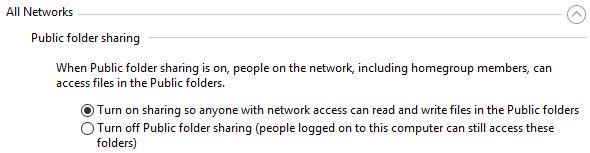
Windows, การแชร์, การตั้งค่า, เครือข่าย
คำแนะนำ:เราขอแนะนำให้ปิดคุณลักษณะนี้ไว้ หากคุณมีบัญชีผู้ใช้เพียงบัญชีเดียวในคอมพิวเตอร์ของคุณ หากคุณมีบัญชีผู้ใช้หลายบัญชีที่ต้องการแชร์ข้อมูลระหว่างกัน คุณลักษณะนี้อาจมีประโยชน์ นอกจากนี้ คุณลักษณะนี้เหมาะที่สุดเมื่อเชื่อมต่อกับเครือข่ายส่วนตัว
ขั้นตอนที่ 7: เปิดหรือปิดการสตรีมสื่อ
เมื่อเปิดการสตรีมสื่อ คุณสามารถสตรีมไฟล์มัลติมีเดีย (รูปภาพ วิดีโอ และเพลง) โดยใช้Windows Media Playerและโปรแกรมอื่นๆ หากคุณมีคอนโซล Xbox ในเครือข่ายของคุณ คุณสามารถสตรีมไลบรารีของคุณไปยังคอนโซลนั้นได้อย่างง่ายดาย หากคุณต้องการเปลี่ยนสถานะปัจจุบัน ให้คลิกหรือแตะ"เลือกตัวเลือกการสตรีมสื่อ "

Windows, การแชร์, การตั้งค่า, เครือข่าย
หากเปิดไว้ คุณจะเห็นหน้าต่างแสดงรายการคอมพิวเตอร์ของคุณและรายการอื่นๆ จากเครือข่ายที่เปิดใช้งานการสตรีมสื่อ หากคุณไม่ต้องการใช้คุณลักษณะนี้ คุณสามารถปิดใช้งานคุณลักษณะนี้ได้โดยกดปุ่ม " บล็อกทั้งหมด"จากนั้นคลิก "ตกลง "
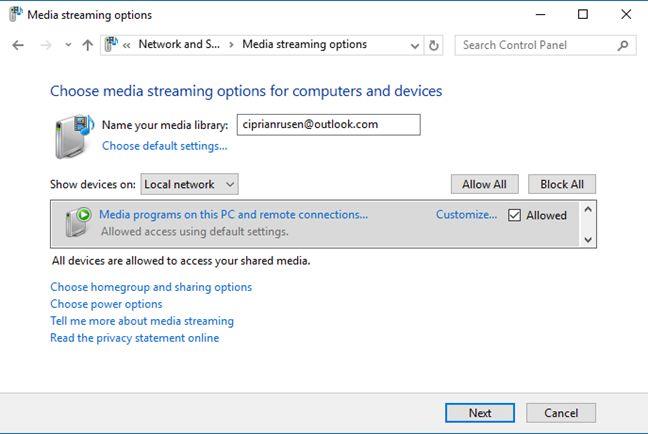
Windows, การแชร์, การตั้งค่า, เครือข่าย
หากปิดการสตรีมสื่อ ระบบจะขอให้คุณเปิด คลิกหรือกดเลือก"เปิดการสตรีมสื่อ"หากคุณต้องการเปิดใช้งาน จากนั้น คุณจะเห็นหน้าต่างคล้ายกับด้านบน ซึ่งคุณสามารถแก้ไขการตั้งค่าการสตรีมสื่อของคุณ
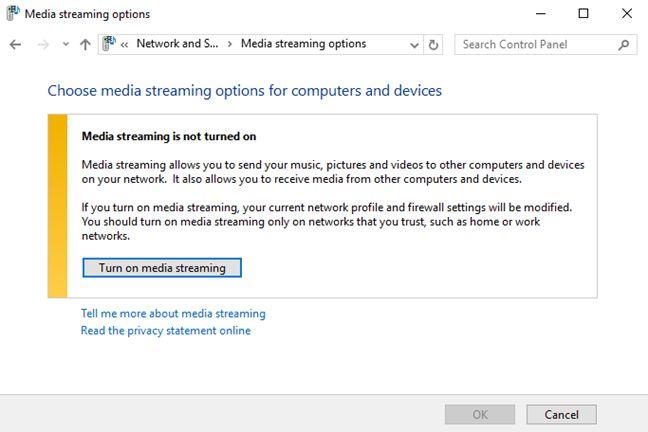
Windows, การแชร์, การตั้งค่า, เครือข่าย
คำแนะนำ:เปิดคุณสมบัตินี้เฉพาะเมื่อคุณใช้การสตรีมสื่อและเมื่อคุณเชื่อมต่อกับเครือข่ายส่วนตัว
ขั้นตอนที่ 8: ตั้งค่าการเข้ารหัสสำหรับการเชื่อมต่อการแชร์ไฟล์
การตั้งค่าต่อไปเป็นเรื่องเกี่ยวกับประเภทของการเข้ารหัสที่ใช้สำหรับการเชื่อมต่อการแชร์ไฟล์ เมื่อคอมพิวเตอร์เชื่อมต่อกันและคัดลอกไฟล์และโฟลเดอร์จากกันและกัน โดยค่าเริ่มต้น ค่านี้ถูกตั้งค่าเป็นการเข้ารหัสแบบ 128 บิต ดังนั้นการถ่ายโอนข้อมูลของคุณจะปลอดภัยและดักจับได้ยากขึ้น
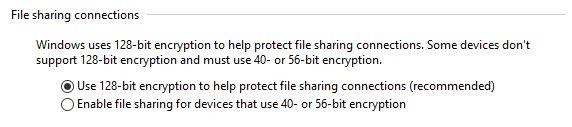
Windows, การแชร์, การตั้งค่า, เครือข่าย
คำแนะนำ:การเข้ารหัสแบบ 128 บิตใช้งานได้ดีกับระบบปฏิบัติการส่วนใหญ่ ดังนั้นจึงไม่มีเหตุผลที่จะต้องเปลี่ยน เว้นแต่ว่าคุณมีอุปกรณ์รุ่นเก่าหรือคอมพิวเตอร์ที่ไม่สามารถเข้าถึงไฟล์และโฟลเดอร์ที่ใช้ร่วมกันของคุณได้อย่างถูกต้อง ในกรณีนี้ คุณสามารถทำเครื่องหมายในช่องที่ระบุว่า"เปิดใช้งานการแชร์ไฟล์สำหรับอุปกรณ์ที่ใช้การเข้ารหัสแบบ 40 หรือ 56 บิต"และจำไว้ว่านี่เป็นตัวเลือกที่ปลอดภัยน้อยกว่า
ขั้นตอนที่ 9: เปิดหรือปิดการแชร์ที่ป้องกันด้วยรหัสผ่าน
การแชร์ที่มีการป้องกันด้วยรหัสผ่านทำให้ผู้คนสามารถเข้าถึงไฟล์และโฟลเดอร์ที่แชร์ของคุณได้ก็ต่อเมื่อมีบัญชีผู้ใช้และรหัสผ่านที่ตั้งไว้ในคอมพิวเตอร์ของคุณ คุณลักษณะนี้มีประโยชน์สำหรับคอมพิวเตอร์ที่ไม่รวมอยู่ในโฮมกรุ๊ป (ในกรณีที่คุณใช้อยู่) ตัวอย่างเช่น คอมพิวเตอร์ Linux หรือ Mac OS X ในเครือข่ายของคุณจะไม่สามารถใช้โฮมกรุ๊ปได้ และผู้ที่ใช้จะต้องพิมพ์ชื่อผู้ใช้และรหัสผ่านที่มีอยู่ในคอมพิวเตอร์ Windows ของคุณ เมื่อเข้าถึงโฟลเดอร์ที่แชร์ของคุณ
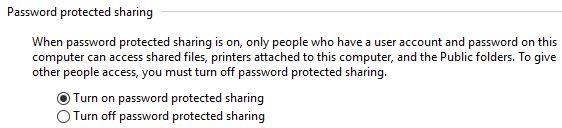
Windows, การแชร์, การตั้งค่า, เครือข่าย
คำแนะนำ:เปิดคุณลักษณะนี้ไว้ตลอดเวลาเพื่อป้องกันไม่ให้บุคคลที่ไม่ต้องการเข้าถึงทรัพยากรที่แชร์ของคุณ
ขั้นตอนที่ 10: บันทึกการตั้งค่าการแชร์เครือข่ายขั้นสูงของคุณ
หลังจากเล่นซอกับการตั้งค่าที่มีทั้งหมดแล้ว อย่าลืมคลิกหรือแตะบันทึกการเปลี่ยนแปลง
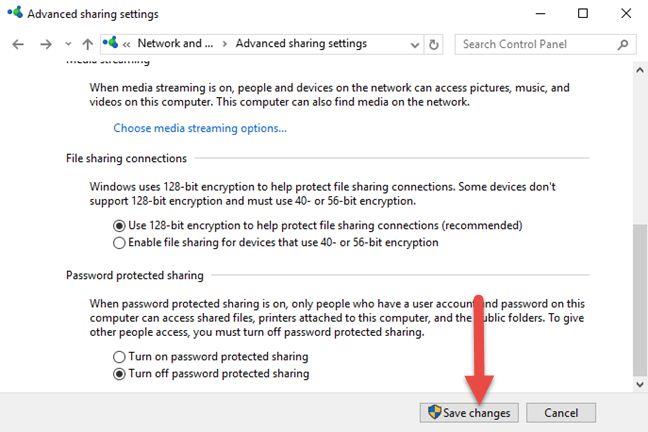
Windows, การแชร์, การตั้งค่า, เครือข่าย
มิฉะนั้น การตั้งค่าของคุณจะไม่ถูกนำไปใช้
สำคัญ : ความผิดพลาดทั่วไปที่หลายคนทำ!
หากคุณเลือกตำแหน่งเครือข่ายที่ไม่ถูกต้อง อย่าพยายามเปลี่ยนการตั้งค่าการแชร์เครือข่ายสำหรับตำแหน่งนั้น เนื่องจากคุณจะต้องเผชิญกับความไม่สะดวกและปัญหาด้านความปลอดภัยทุกประเภทเมื่อคุณเชื่อมต่อกับเครือข่ายอื่น ให้ลองกำหนดตำแหน่งที่ถูกต้องใหม่สำหรับเครือข่ายของคุณแทน หากคุณไม่ทราบวิธีการ โปรดอ่านคำแนะนำต่อไปนี้:
บทสรุป
เราหวังว่าคุณจะพบว่าคู่มือนี้มีประโยชน์ และตอนนี้คุณรู้วิธีตั้งค่าการแชร์เครือข่ายในคอมพิวเตอร์และอุปกรณ์ของคุณให้ดีที่สุดด้วย Windows 10 หรือ Windows 8.1 หากคุณมีคำถามหรือปัญหาใด ๆ อย่าลังเลที่จะถามโดยใช้แบบฟอร์มความคิดเห็นด้านล่าง
เชื่อมต่อตัวขยายช่วง TP-Link OneMesh Wi-Fi 6 กับเราเตอร์โดยใช้ WPS เว็บเบราว์เซอร์ หรือแอปมือถือ Thether
โควต้าดิสก์ใน Windows คืออะไร ทำไมพวกเขาถึงมีประโยชน์? วิธีการตั้งค่า? วิธีใช้งานเพื่อจำกัดพื้นที่เก็บข้อมูลของผู้ใช้แต่ละคน
ดูวิธีเปิด iPhone 11, iPhone 12 และ iPhone 13 วิธีปิด iPhone ของคุณ วิธีสไลด์เพื่อปิดเครื่อง iPhone ของคุณ
ดูวิธีใช้งานแบบไม่ระบุตัวตนใน Google Chrome, Mozilla Firefox, Microsoft Edge และ Opera วิธีเปิดการท่องเว็บแบบส่วนตัวในเบราว์เซอร์ทั้งหมด
วิธีใส่ Google Chrome แบบเต็มหน้าจอและเบราว์เซอร์อื่นๆ: Mozilla Firefox, Microsoft Edge และ Opera วิธีออกจากโหมดเต็มหน้าจอ
บัญชีผู้ใช้ Guest ใน Windows คืออะไร? มันทำอะไรได้บ้างและทำอะไรไม่ได้? จะเปิดใช้งานได้อย่างไรและใช้งานอย่างไร?
ทางลัดและวิธีการทั้งหมดที่คุณสามารถใช้เพื่อเริ่ม Task Scheduler ใน Windows 10, Windows 7 และ Windows 8.1 วิธีเริ่มแอปนี้ โดยใช้เมาส์ แป้นพิมพ์ หรือคำสั่ง
วิธีเชื่อมต่อกับเซิร์ฟเวอร์ FTP จาก Windows 10 โดยใช้ File Explorer เพื่อจัดการไฟล์และโฟลเดอร์บนเซิร์ฟเวอร์ FTP
เปลี่ยนสมาร์ทโฟน Android ของคุณให้เป็นเว็บแคมสำหรับพีซี Windows ของคุณ วิธีใช้แอพ DroidCam Wireless Webcam เพื่อจุดประสงค์นี้
เรียนรู้วิธีเปลี่ยน Subnet Mask ใน Windows 10 ผ่านแอปการตั้งค่า แผงควบคุม PowerShell หรืออินเทอร์เฟซของเราเตอร์
วิธีตั้งค่า Windows 10 ให้เปิดไฟล์ แอพ โฟลเดอร์ และรายการอื่นๆ ได้ด้วยคลิกเดียว วิธีคลิกเมาส์เพียงครั้งเดียวแทนการดับเบิลคลิก
วิธีพิมพ์ภาพขนาดใหญ่ (เช่น โปสเตอร์) ในหลาย ๆ หน้าโดยใช้ Paint จาก Windows 10
เรียนรู้วิธีซูมเข้าและซูมออกใน Google Chrome, Microsoft Edge, Mozilla Firefox และ Opera เพื่อปรับปรุงประสบการณ์การอ่าน
วิธีใช้แท็บรายละเอียดในตัวจัดการงานเพื่อจัดการกระบวนการที่ทำงานอยู่ สิ้นสุดกระบวนการ กำหนดลำดับความสำคัญ สร้างดัมพ์หน่วยความจำ หรือจำลองเสมือน
วิธีการเข้าถึงไดรฟ์ BitLocker USB เมื่อคุณลืมรหัสผ่าน พร้อมเคล็ดลับในการจัดการคีย์การกู้คืน
หากคุณไม่จำเป็นต้องใช้ Galaxy AI บนโทรศัพท์ Samsung ของคุณอีกต่อไป คุณสามารถปิดได้ด้วยการใช้งานที่เรียบง่ายมาก ต่อไปนี้เป็นคำแนะนำสำหรับการปิด Galaxy AI บนโทรศัพท์ Samsung
หากคุณไม่จำเป็นต้องใช้ตัวละคร AI ใดๆ บน Instagram คุณก็สามารถลบมันออกได้อย่างรวดเร็วเช่นกัน นี่คือคำแนะนำในการลบตัวละคร AI จาก Instagram
สัญลักษณ์เดลต้าใน Excel หรือที่เรียกว่าสัญลักษณ์สามเหลี่ยมใน Excel ถูกใช้มากในตารางข้อมูลสถิติ โดยแสดงจำนวนที่เพิ่มขึ้นหรือลดลงหรือข้อมูลใดๆ ตามที่ผู้ใช้ต้องการ
ผู้ใช้ยังสามารถปรับแต่งเพื่อปิดหน่วยความจำ ChatGPT ได้ทุกเมื่อที่ต้องการ ทั้งบนเวอร์ชันมือถือและคอมพิวเตอร์ ต่อไปนี้เป็นคำแนะนำสำหรับการปิดการใช้งานที่จัดเก็บ ChatGPT
ตามค่าเริ่มต้น Windows Update จะตรวจหาการอัปเดตโดยอัตโนมัติ และคุณยังสามารถดูได้ว่ามีการอัปเดตครั้งล่าสุดเมื่อใดได้อีกด้วย ต่อไปนี้เป็นคำแนะนำเกี่ยวกับวิธีดูว่า Windows อัปเดตครั้งล่าสุดเมื่อใด
โดยพื้นฐานแล้วการดำเนินการเพื่อลบ eSIM บน iPhone ก็ง่ายสำหรับเราที่จะทำตามเช่นกัน ต่อไปนี้เป็นคำแนะนำในการถอด eSIM บน iPhone
นอกจากการบันทึก Live Photos เป็นวิดีโอบน iPhone แล้ว ผู้ใช้ยังสามารถแปลง Live Photos เป็น Boomerang บน iPhone ได้อย่างง่ายดายอีกด้วย
หลายๆ แอปจะเปิดใช้งาน SharePlay โดยอัตโนมัติเมื่อคุณใช้ FaceTime ซึ่งอาจทำให้คุณกดปุ่มผิดโดยไม่ได้ตั้งใจและทำลายการสนทนาทางวิดีโอที่คุณกำลังทำอยู่ได้
เมื่อคุณเปิดใช้งานคลิกเพื่อดำเนินการ ฟีเจอร์จะทำงานและทำความเข้าใจข้อความหรือรูปภาพที่คุณคลิก จากนั้นจึงตัดสินใจดำเนินการตามบริบทที่เกี่ยวข้อง
การเปิดไฟแบ็คไลท์คีย์บอร์ดจะทำให้คีย์บอร์ดเรืองแสง ซึ่งมีประโยชน์เมื่อใช้งานในสภาวะแสงน้อย หรือทำให้มุมเล่นเกมของคุณดูเท่ขึ้น มี 4 วิธีในการเปิดไฟคีย์บอร์ดแล็ปท็อปให้คุณเลือกได้ด้านล่าง
มีหลายวิธีในการเข้าสู่ Safe Mode ใน Windows 10 ในกรณีที่คุณไม่สามารถเข้าสู่ Windows และเข้าสู่ระบบได้ หากต้องการเข้าสู่ Safe Mode Windows 10 ขณะเริ่มต้นคอมพิวเตอร์ โปรดดูบทความด้านล่างจาก WebTech360
ปัจจุบัน Grok AI ได้ขยายเครื่องสร้างภาพด้วย AI เพื่อเปลี่ยนรูปถ่ายส่วนตัวให้กลายเป็นสไตล์ใหม่ ๆ เช่น การสร้างภาพสไตล์ Studio Ghibli ด้วยภาพยนตร์แอนิเมชั่นชื่อดัง
Google One AI Premium เสนอการทดลองใช้ฟรี 1 เดือนให้ผู้ใช้สมัครและสัมผัสกับฟีเจอร์อัปเกรดมากมาย เช่น ผู้ช่วย Gemini Advanced
ตั้งแต่ iOS 18.4 เป็นต้นไป Apple อนุญาตให้ผู้ใช้ตัดสินใจได้ว่าจะแสดงการค้นหาล่าสุดใน Safari หรือไม่
Windows 11 ได้รวมโปรแกรมแก้ไขวิดีโอ Clipchamp ไว้ใน Snipping Tool เพื่อให้ผู้ใช้สามารถแก้ไขวิดีโอตามที่ต้องการได้ โดยไม่ต้องใช้แอปพลิเคชันอื่น




























